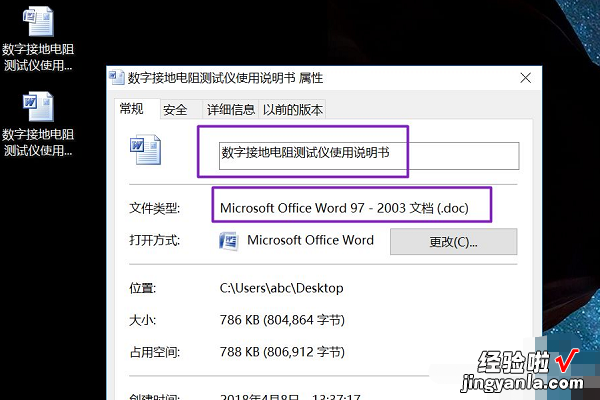经验直达:
- 如何将word格式转换成doc格式
- word的docx格式怎么改为doc格式
一、如何将word格式转换成doc格式
方法/步骤1-文档单个转换:
1
先检查我们的office是否2007或以上版本,如果不是的话需要安装2007或以上版本;
2
首先 , 用Microsoft Word2007打开你的文档:
3
接着 , 再Microsoft Word2007中单击最左上角的“Office”按钮,从弹出菜单中选择“另存为”命令边上的小三角形,再选择弹出菜单中的“PDF或XPS”:
4
此时打开“发布为PDF或XPS”对话框:
5
为了详细的设置要发布的PDF文档,我们单击对话框中的“选项”按钮 , 从弹出的“选项”对话框中按我们的需要进行相关设置 , 比如只将某几页内容转换成PDF文件:
6
设置好后单击“确定”按钮即可,返回“发布为PDF或XPS”对话框 。选择好保存位置后直接单击“发布”按钮即可;
7
稍等一会,转换完成后,会自动打开转换的PDF文件:
8
而如果你的office2007或以上版本的“另存为”没有“PDF或XPS”:
9
则需要安装Microsoft提供的“SaveAsPDFandXPS”插件了,这个工具比较的?。?br>
END
方法/步骤1-文档批量转换:
以上是利用office自带的功能将当前文档单个的转换成PDF格式,如果我们有很多word文档需要转换成PDF格式就得利用其它工具了 。这里同样利用前些时候找到的一个工具来将多个word文档批量转换成PDF文件 。
首先,你需要下载并安装“迅捷PDF转换器”,并打开之:
在打开的“迅捷PDF转换器”界面中,选择左侧“其它文件转换成PDF”下面的“Word转PDF”,并单击上方的“添加文件夹”按钮:
在打开的“浏览文件夹”对话框中,找到保存有Word文档的路径并“确定”:
Word文档批量添加后,从上面的“自定义”处设置转换后的PDF保存位置,最后点击右下角的“开始转换”按钮继续:
转换速度较快,可以从“状态”列看到当前的转换进度:
当“状态”为“100%”时说明已经转换完成,左侧的“文件名称”可以看到转换后的文件:
我们从PDF保存路径可以看到多个成功转换后的PDF文件:
打开其中一个转换后的PDF文件,可以看到转换得非常的完美:
二、word的docx格式怎么改为doc格式
【word的docx格式怎么改为doc格式 如何将word格式转换成doc格式】参考下面方法处理:
操作工具:电脑win10,word2003
1、首先,需要一个后缀为.docx的文档,如图所示,该文件后缀为.docx;
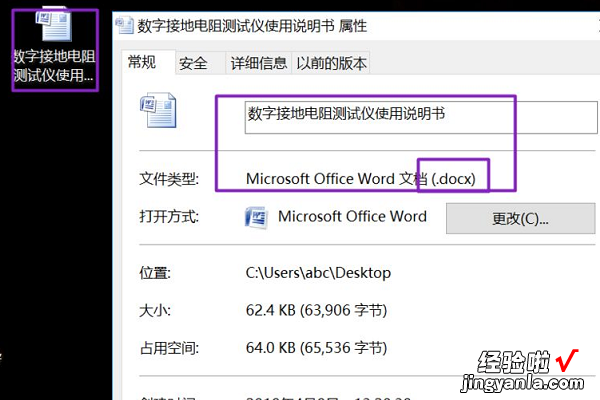
2、然后双击打开该文档;
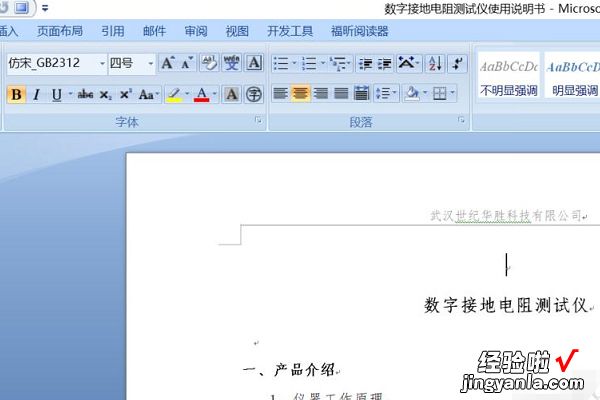
3、然后点击左上角的office按钮;
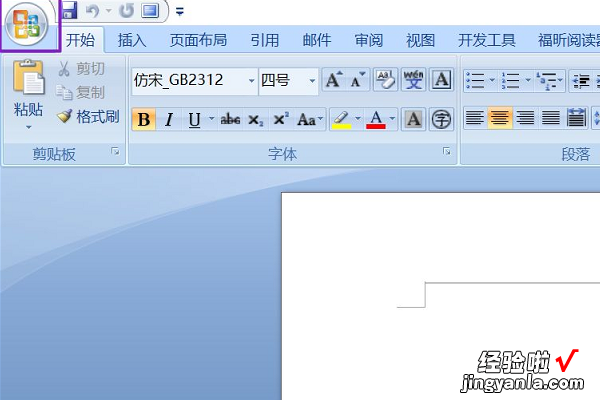
4、弹出的界面,点击另存为;
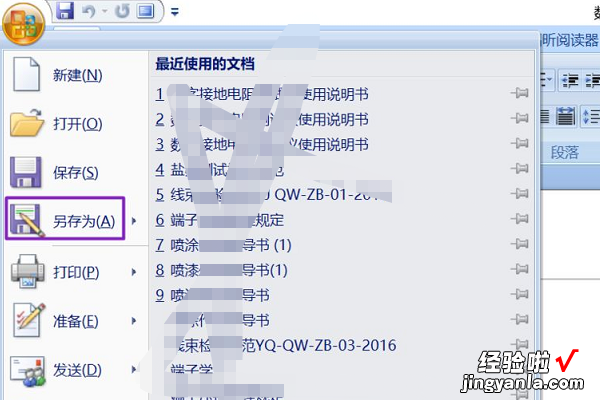
5、弹出的界面,将文档的保存类型更改为Word97-2003文档;

6、之后将文档保存在桌面;
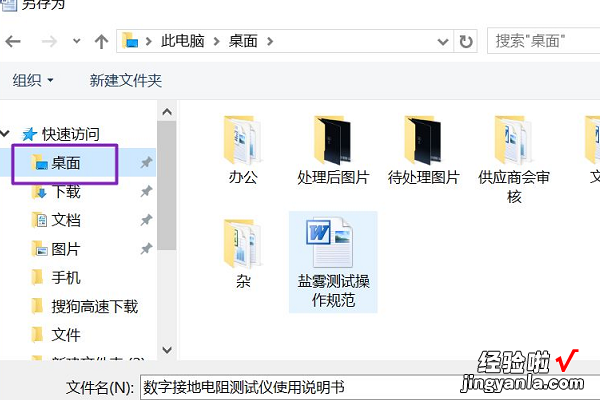
7、最后点击保存;
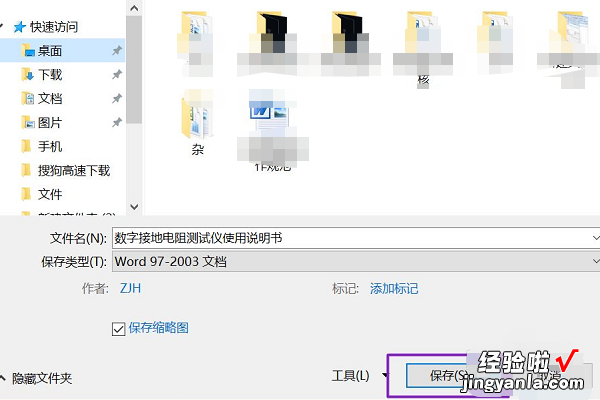
8、最后就可以看到桌面的文档后缀名已经被更改成了.doc格式了,右击选择属性就可以打开看到 。